来源:www.uzhushou.cn 时间:2021-10-24 13:15
最近有位win10系统用户想要在电脑当中安装一些软件,却发现软件无法安装了,用户尝试了很多方法都没有解决,那么win10系统无法安装软件如何解决呢?下面u助手u盘启动盘为大家介绍win10系统无法安装软件的解决教程。
系统无法安装软件解决方法:
1、按 Win + i 组合键,可以快速打开Windows 设置窗口,同时也能在搜索框中查找设置,点击更新和安全(Windows 更新、恢复、备份);如图所示:
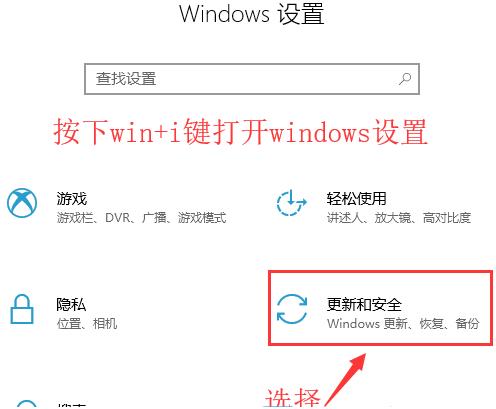
2、设置窗口中,点击左侧Windows 安全中心,再点击右侧病毒和威胁防护(需要执行操作);如图所示:
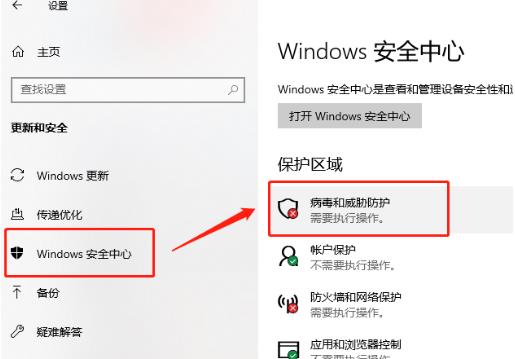
3、Windows 安全中心窗口,在病毒和威胁防护下,找到并点击管理设置;如图所示:
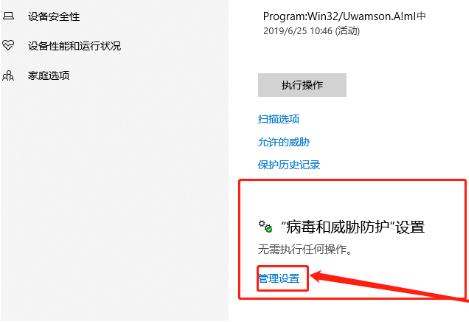
4、病毒和威胁防护设置下,关闭实时保护和云提供的保护即可;如图所示:
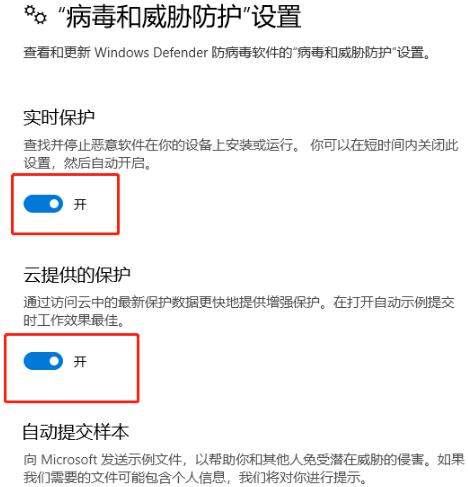
win10系统无法安装软件的操作步骤就为小伙伴们详细分享到这里了,如果用户们碰到了相同的情况,可以根据上述方法步骤进行解决哦,希望本篇教程能够帮到大家,更多精彩教程请关注u助手官方网站。
责任编辑:u助手:http://www.uzhushou.cn